Jeśli zastanawiasz się, jak uruchomić swoje ulubione aplikacje na Androida, ale nie masz pod ręką tabletu lub smartfona z Androidem, możesz zamiast tego użyć emulatora Androida. Dzięki temu możesz uruchomić symulowaną wersję Androida na komputerze bez konieczności posiadania własnego urządzenia z Androidem.
Istnieje wiele emulatorów Androida dla systemu Windows, ale nie wszystkie z nich są warte wypróbowania. Oto pięć najlepszych emulatorów Androida dla komputerów z systemem Windows 10, które pomogą Ci uruchomić system Android w systemie Windows.
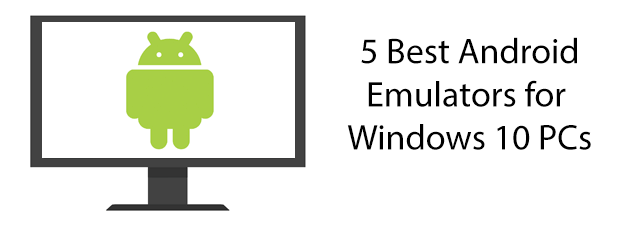
Genymotion
Z dopracowanym interfejsem użytkownika i numerem narzędzi zaprojektowanych do testowania, Genymotion jest jednym z najlepszych dostępnych emulatorów Androida, szczególnie dla programistów.
Oferuje największą liczbę konfiguracji do symulacji różnych typów urządzeń z Androidem, a także do symulacji sprzętu podłączonego do te urządzenia, takie jak GPS. Jeśli komputer z systemem Windows działa zbyt wolno, aby go uruchomić, możesz nawet przejść do uruchamiania Genymotion w chmurze, jeśli masz odpowiednią subskrypcję Genymotion.
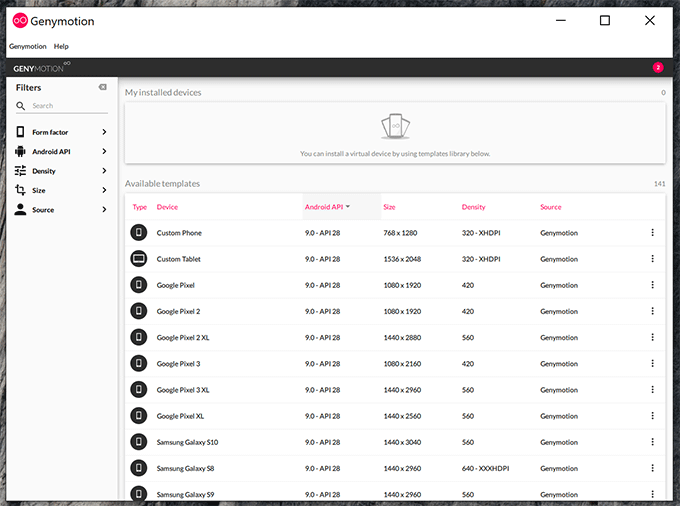
Oprócz emulatora Androida firmy Google, jest to jedyny emulator systemu Android dla systemu Windows z obsługą najbardziej aktualnych wersji Androida . Ma możliwość zainstalowania Google Play Store w celu zainstalowania własnych aplikacji bez konieczności ręcznego instalowania ich.
Genymotion jest zwykle produktem płatnym, ale firma oferuje „Genymotion dla zabawy ”do uruchamiania ulubionych gier i aplikacji bez opłat. Musisz założyć konto, aby móc pobierać i używać Genymotion, niezależnie od wersji.
In_content_1 all: [300x250] / dfp: [640x360]->Musisz także pobierz i zainstaluj VirtualBox, zanim będziesz mógł skonfigurować Genymotion na swoim komputerze i korzystać z niego.
GameLoop
Jeśli zawsze chciałeś poradzić sobie z grami na Androida, ale brakuje Ci do tego sprzętu z Androidem, emulator GameLoop jest dla Ciebie.
Produkt chińskiej potęgi technologicznej Tencent, GameLoop to emulator Androida, który koncentruje się wyłącznie na łączeniu gier mobilnych z komputerami z systemem Windows. Pomaga to, że wiele największych gier na Androida, takich jak Call of Duty: Mobile, jest produkowanych przez Tencent.
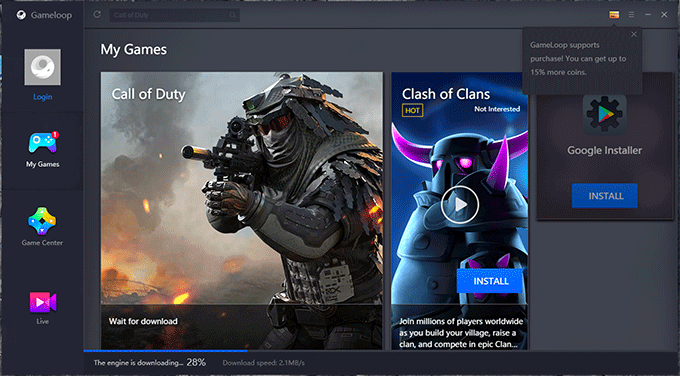
Obsługa aplikacji innych niż gry jest ograniczona, ale nie o to chodzi. GameLoop został udoskonalony i zoptymalizowany pod kątem grania w najlepsze gry na Androida, zapewniając płynną rozgrywkę i elementy sterujące, które pasują do klawiatury i myszy komputera, do elementów dotykowych, których można oczekiwać na smartfonie z Androidem.
Nie powinieneś używać GameLoop, jeśli nie interesuje Cię gra na Androida, ale jeśli tak, to jedna z najlepszych opcji emulatora Androida, nawet jeśli nie ma każdej gry na Androida, której można się spodziewać.
BlueStacks
BlueStacks uruchomione jako jedna z pierwszych opcji grania w aplikacje i gry na Androida na komputerze z systemem Windows. Na ograniczonym rynku warto jeszcze wspomnieć, zwłaszcza że pozwala on instalować dowolne obsługiwane gry i aplikacje.
Podobnie jak Genymotion, BlueStacks oferuje obsługę sklepu Google Play, ale będziesz mógł tylko instalować aplikacje i gry obsługujące Twoją architekturę. Ekran BlueStacks wygląda bardzo podobnie do typowego urządzenia z Androidem, więc powinien być przyjazny dla wszystkich typów użytkowników.
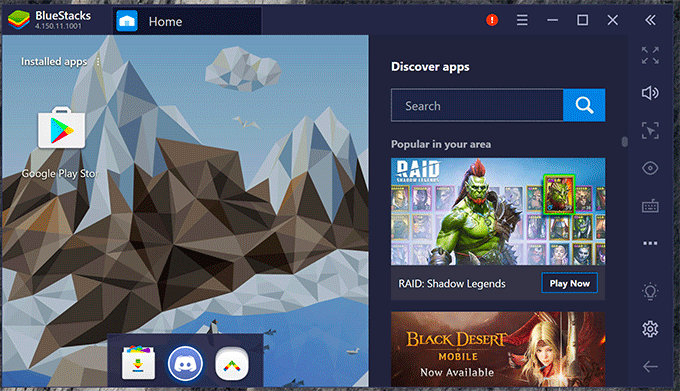
Są jednak wady. BlueStacks obecnie obsługuje tylko starszy system operacyjny Android 7. Jest również rozdęty, z wyskakującymi reklamami, które mogą zepsuć wrażenia użytkowników. Dostępna jest usługa subskrypcji w celu usuwania reklam i oferowania dodatkowej obsługi klienta.
Choć może to być problematyczne, nie oznacza to, że BlueStacks jest nadal jednym z najłatwiejszych emulatorów Androida, oferując zoptymalizowane wrażenia z Androida do grania i ogólnego użytkowania.
Jeśli Twoje gry nie mogą działać na GameLoop, rozważ BlueStacks lub NoxPlayer, nasz następny emulator Androida.
NoxPlayer
NoxPlayer to kolejny emulator Androida, którego głównym celem jest granie, ale zawiera kilka opcji, dzięki którym może być dobrym urządzeniem dla każdego użytkownika Androida.
Na początek pozwala na boczny załadunek własnych aplikacji, więc nie jesteś całkowicie zależny od Google Play Store. Nie jest jednak wykluczone korzystanie ze Sklepu Play, ponieważ jest to również zawarte w aplikacji.
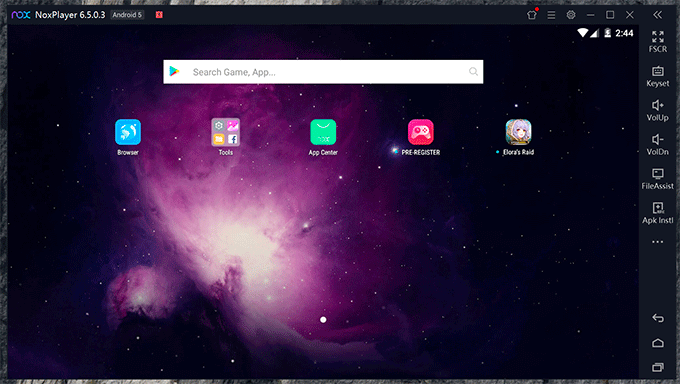
NoxPlayer ma wbudowaną obsługę makr w celu automatyzacji ekranu. Jest to dodatkowa nisza, ale może być przydatna do automatyzacji nudnych zadań w grach na Androida, które zachęcają do grindowania.
Możesz także nagrywać ekran Androida w NoxPlayer, dostosowywać klawiaturę i mysz oraz uruchamiać wiele Okna Androida, side-by-side. Jest łatwy w użyciu, z dopracowanym interfejsem, który wygląda podobnie do Genymotion.
Jednak dużym minusem jest to, że NoxPlayer oferuje tylko system Android 7, pasujący do BlueStacks. Jest to nieco przestarzała wersja Androida, która może zniechęcać niektórych użytkowników.
Emulator Android Studio
Możesz martwić się zaufaniem emulatorowi innej firmy. W takim przypadku wypróbuj emulator Android Studio. Jest to własne narzędzie emulacji Google, zawarte w większym pakiecie programistycznym Android Studio dla programistów aplikacji.
Podobnie jak Genymotion, emulator Android Studio zawiera wszystkie narzędzia, których można oczekiwać od testowania aplikacji na Androida. Możesz symulować różne urządzenia, w tym funkcje komórkowe, takie jak połączenia i SMS-y. Zawiera również różne wersje Androida, które możesz wypróbować, w tym najnowsze wersje.
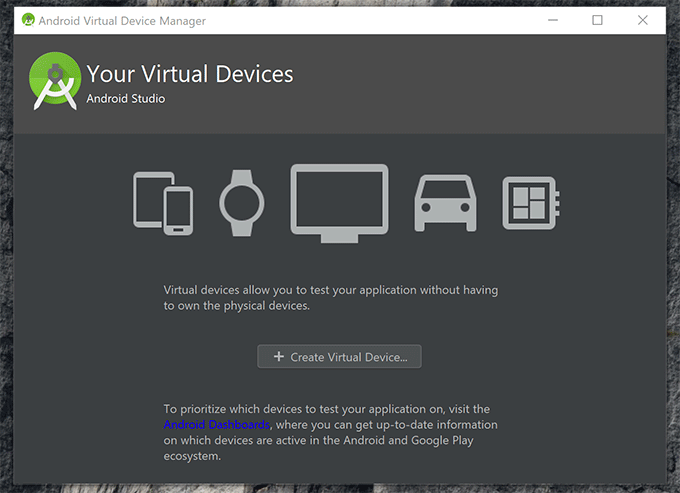
Jest to przede wszystkim testujący emulator Androida, ale to nie znaczy, że nie można w nim uruchamiać aplikacji na Androida. Będziesz musiał je załadować z boku, pobierając plik APK systemu Android i przeciągając go ręcznie na emulowany ekran Androida.
Chociaż jest on sam w sobie potężny, Google nigdy nie opracował emulatora Android Studio jako nic innego inne niż środowisko testowe. Może się na przykład okazać, że wydajność jest niska w porównaniu z innymi emulatorami, więc nie jest to dokładnie jeden z najlepszych emulatorów Androida. Dotyczy to ogólnego zastosowania, ale szczególnie gier, w których trzeba przyjrzeć się alternatywom, takim jak GameLoop lub NoxPlayer.
Musisz to zrównoważyć z regularnymi aktualizacjami i wsparciem Google, które jest dostarczane Emulator Android Studio w porównaniu do innych dostawców. Jeśli tego szukasz, wypróbuj Emulator Android Studio.